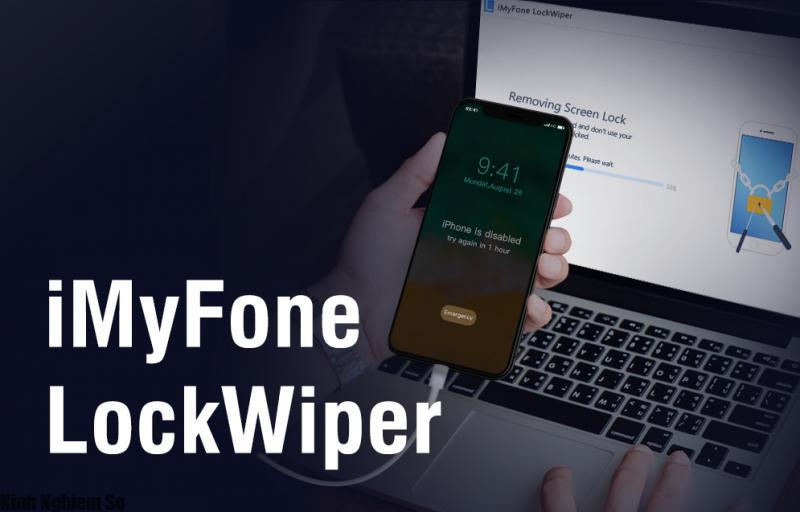Bạn đang dùng điện thoại iphone và vì lý do nào nó đang bị khóa. Điều quan trọng là bạn cần tìm một biện pháp nào đó để mở khóa iPhone mà không cần phải bỏ ra một số tiền lớn. Dưới đây là một vài hướng dẫn mở khóa thành công 100% nhanh chóng và tiện lợi nhất.
Bạn có bị khóa iPhone không? iPhone của bạn có yêu cầu bạn nhập mật khẩu cho tài khoản iCloud không? Bạn đã thử tất cả các mật khẩu có thể nhưng vẫn thất bại? Đừng lo lắng, tất cả những rắc rối này có thể được khắc phục dễ dàng với sự trợ giúp của iMyFone
Công ty này cung cấp cho người dùng các phần mềm hữu ích trên hệ điều hành iOS như phần mềm khôi phục dữ liệu (iMyFone D-Back), phần mềm dọn sạch thiết bị (iMyFone Umate Pro), phần mềm quản lý/chuyển file (iMyFone D-Port), ….
Hãng iMyFone cho biết phần mềm iMyFone LockWiper có thể mở khoá thiết bị iOS trong nhiều trường hợp như khi người dùng quên Passcode, hay thiết bị bị khoá do nhập sai nhiều lần Passcode, … và trong 4 trường hợp Passcode khoá máy bao gồm:
- Mật khẩu có định dạng 4 ký tự trên thiết bị đời cũ
- Mật khẩu có định dạng 6 ký tự
- Thiết bị khoá bởi Touch ID
- Thiết bị khoá bởi Face ID
Theo giới thiệu của hãng, công cụ này có thể phá Passcode của một chiếc iPhone và máy tính bảng chạy iOS chỉ trong vòng có vài phút. Nếu bạn quan tâm, hãy xem các bước hướng dẫn sử dụng bên dưới đây.
Link tải iMyFone: Download
Bước 1: Khởi chạy iMyFone LockWiper
Khởi động iMyFone LockWiper và nhấp vào ‘Start’ để bắt đầu quá trình.
Kết nối iPhone / iPad với máy tính của bạn.
Lưu ý: Nếu thiết bị của bạn không thể nhận dạng được, vui lòng kiểm tra kết nối USB của bạn và cắm lại để thử lại. Nếu vẫn không được nhận dạng, hãy mở iTunes và kiểm tra xem iTunes có thể nhận ra nó hay không.
Bước 2: Đặt thiết bị của bạn trong DFU / Chế độ khôi phục
Chỉ cần chọn kiểu thiết bị của bạn “Other Device”, “iPhone 7/7 Plus” hoặc “iPhone 8/8 Plus / X” trên thanh trên cùng. Sau đó làm theo hướng dẫn về cách đặt thiết bị của bạn vào chế độ DFU.
Nếu thiết bị của bạn không thể vào chế độ DFU, hãy thử Chế độ khôi phục bằng cách nhấp vào ‘put your device into Recovery Mode’ ở dưới cùng.
Sau đó, chọn kiểu thiết bị của bạn “Other Device”, “iPhone 7/7 Plus” hoặc “iPhone 8/8 Plus / X” trên thanh trên cùng để xem hướng dẫn.
Chờ một vài phút để kết thúc. Sau khi hoàn tất, bạn có thể chuyển sang bước tiếp theo.
Bước 3: Tải xuống bản Firmware
Trước khi tải xuống gói Firmware phù hợp, vui lòng kiểm tra thiết bị của bạn được chương trình tự động phát hiện hoặc lựa chọn đúng tên thiết bị đang sử dụng. Sau đó nhấp vào “Download”.
Nếu không tải xuống được, bạn có thể nhấp vào “Copy” để tải xuống gói Firmware trong trình duyệt.
Nếu bạn đã tải xuống gói Firmware về máy tính, hãy nhấp vào “Select”.
Sau khi tải xuống gói Firmware, nhấp vào “Start to Verify”.
Nếu xác minh thành công, hãy chuyển sang bước tiếp theo.
Bước 4: Mở khóa mật khẩu màn hình
Nhấp vào ‘Start Unlock’ để bắt đầu quá trình mở khóa.
Vui lòng đọc kỹ thông báo và nhập “000000” để xác nhận hai lần bạn đồng ý mở khóa thiết bị của bạn, sau đó nhấp vào “Unlock”.
Chỉ trong vài phút, Passcode của thiết bị đã được mở thành công.
Thiết bị của bạn đã được mở khoá thành công.
Lưu ý quan trọng trước khi sử dụng phần mềm LockWiper:
- Tất cả dữ liệu trên thiết bị sẽ bị xoá khi mở khoá Passcode
- Sau khi mở khoá, thiết bị sẽ được cập nhật phiên bản phần mềm mới nhất
- Hãy chắc chắn rằng trong quá trình sử dụng phần mềm, thiết bị được kết nối liên tục với máy tính.
Nếu bạn hoài nghi về phần mềm này, bạn có thể tận dụng bản dùng thử miễn phí để xem xem bạn có thích nó hay không. Và ngay khi bạn muốn dùng bản đầy đủ, không bị giới hạn tính năng, thì bạn chỉ cần bỏ ra $49.95 (khoảng 1.140.000đ) mà thôi.